Windows Updates verwijderen en opnieuw installeren
Hoewel het installeren van updates in Windows een eenvoudig proces is, is het mechanisme op de achtergrond dat dit allemaal beheert vrij gecompliceerd. Er is ook veel verkeerde informatie op het internet over hoe om te gaan met problemen met betrekking tot Windows Update.
Een van de grootste misvattingen is dat alle Windows-updates in één keer kunnen worden geïnstalleerd door simpelweg de Software distributie map opgeslagen in C: \ Windows. Dit is helemaal verkeerd. Ja, u kunt wat ruimte besparen (overal van 500 MB tot meerdere GB's), maar als u de map verwijdert, wordt de geïnstalleerde update niet verwijderd.
Bovendien is het een slecht idee om de map SoftwareDistribution te verwijderen, tenzij dit absoluut noodzakelijk is. Er is een submap genaamd DataStore met een grote database van alle beschikbare Windows-updates. Deze database zal waarschijnlijk een paar honderd MB groot zijn. Het verwijderen van deze database verwijdert eenvoudig de Windows Update-geschiedenis voor de computer.
Om dit voor mezelf te bewijzen, heb ik een test gedaan. Ik opende Controlepaneel, klikte op Windows Update en klikte vervolgens op Bekijk updategeschiedenis in het menu aan de linkerkant.

Dit scherm geeft u een volledige lijst van geïnstalleerde updates met de staat, Belang en Datum geïnstalleerd. Wanneer we de SoftwareDistribution-map verwijderen, is dit dialoogvenster volledig leeg alsof u nog nooit updates hebt geïnstalleerd. Voordat ik je dat laat zien, klik je op de Geïnstalleerde updates link bovenaan waar het u vertelt hoe u een update kunt verwijderen.

Zoals u kunt zien, heb ik een paar honderd updates geïnstalleerd voor Office, Windows, Silverlight, enzovoort. Als u nu de onderstaande instructies volgt voor het verwijderen van de map, kunt u teruggaan naar Bekijk updategeschiedenis dialoogvenster en u zult zien dat het nu leeg is.

Als u echter op klikt Geïnstalleerde updates nogmaals, u zult zien dat alle updates die eerder werden vermeld en nog steeds worden vermeld. Dit komt omdat we eenvoudigweg de loggeschiedenis van de updates hebben verwijderd en niet de daadwerkelijke updates.
In dit dialoogvenster kunt u een update daadwerkelijk verwijderen, maar slechts een voor een. Klik eenvoudig op een update en klik vervolgens op Uninstall. Helaas is er geen manier om alle updates in één keer te verwijderen, tenzij u Systeemherstel gebruikt.
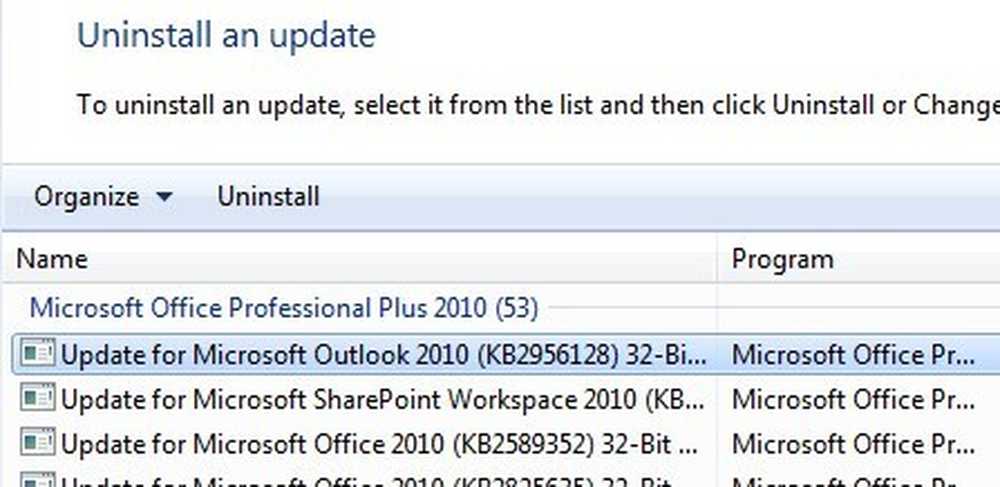
Als u Systeemherstel gebruikt en de computer herstelt naar een eerder herstelpunt, zijn eventuele updates die na dat herstelpunt zijn geïnstalleerd, verdwenen. Om alle updates te verwijderen, hebt u echter een herstelpunt nodig dat is gemaakt direct nadat het besturingssysteem is geïnstalleerd. Zelfs als er op dat moment een herstelpunt is aangemaakt, worden de oudere normaal gesproken na verloop van tijd verwijderd om ruimte te maken voor nieuwere herstelpunten.
Maar als je veel ruimte hebt toegewezen aan Systeemherstel, kun je misschien een paar maanden aan updates updaten..
Nadat u de inhoud van de map hebt verwijderd, moet u Windows Update opnieuw bezoeken via het Configuratiescherm en controleren op updates. De gehele database wordt helemaal opnieuw opgebouwd en u zult merken dat Windows wordt weergegeven Controleren op updates voor een erg lange tijd. Dit komt omdat een lijst met alle updates die van toepassing zijn op het besturingssysteem opnieuw moet worden gedownload en vervolgens moet worden vergeleken met de updates die momenteel op het systeem zijn geïnstalleerd.
Verwijder SoftwareDistribution Folder
Om deze map te verwijderen, moet u eerst de Windows Update en BITS services in Windows. Om dit te doen, klik op Begin en typ in services.msc in het zoekvak.

Klik vervolgens met de rechtermuisknop op de Windows Update service en klik op Hou op. Doe hetzelfde voor de Background Intelligent Transfer Service (BITS) service ook.

Navigeer nu naar de volgende map hieronder en je ziet daar verschillende mappen. De belangrijkste waar we het over zullen hebben zijn downloads en DataStore.
C: \ Windows \ SoftwareDistribution

Als u alleen ruimte op de harde schijf probeert terug te krijgen, moet u alleen de inhoud van de schijf verwijderen Download map, hoewel dit in theorie niet echt nodig zou zijn. In de map Download staan alle updates die zijn gedownload, maar nog niet zijn geïnstalleerd. Nadat ze zijn geïnstalleerd, worden de updates binnen 10 dagen verwijderd. Dus in theorie zou die map kleiner moeten worden, kort nadat je alle Windows-updates hebt geïnstalleerd.
De DataStore map bevat de database met de volledige Windows-updategeschiedenis voor de computer. Nadat het is verwijderd, is het dialoogvenster met de updategeschiedenis leeg zoals ik hierboven heb weergegeven, maar al uw updates blijven behouden. U moet de DataStore-map eigenlijk nooit verwijderen, tenzij u wordt gevraagd dit te doen of als Windows Update volledig corrupt en verkeerd geconfigureerd is.
Merk op dat u bepaalde mappen en het ReportingEvents-bestand mogelijk niet kunt verwijderen. In het geval dat u een map niet kunt verwijderen, opent u gewoon de map en verwijdert u alle inhoud erin. Voor mij kreeg ik een fout bij het verwijderen van de DataStore-map, dus ik ging gewoon naar de map en verwijderde het databasebestand en alle andere bestanden in de map.
Controleer op Windows-updates
Als u de map SoftwareDistribution hebt verwijderd, moet u opnieuw naar Windows Update gaan om te controleren op updates. Het zal laten zien dat u nog nooit een controle op updates uitvoert omdat de updategeschiedenis nu is verdwenen.

Klik op de Controleer op updates en wacht een tijdje af terwijl de database opnieuw wordt gemaakt.
Conclusie
Dus het belangrijkste punt hier is dat je niet echt van alle Windows Updates in één keer af kunt komen, tenzij je een heel oud herstelpunt hebt opgeslagen op het systeem. Ten tweede zou je alleen de downloads map in de Software distributie map als u ruimte wilt besparen of gewoon de nieuwste updates wilt installeren en 10 dagen wilt wachten om te kijken of ze automatisch worden verwijderd.
Ten derde zou je alleen de DataStore map als er iets mis is met Windows Update, zoals het niet weergeven van nieuwe updates voor enkele maanden, enz. Hopelijk geeft dit je een beter inzicht in hoe Windows Update werkt en hoe de bestanden worden opgeslagen. Als je vragen hebt, plaats dan een reactie. Genieten!




